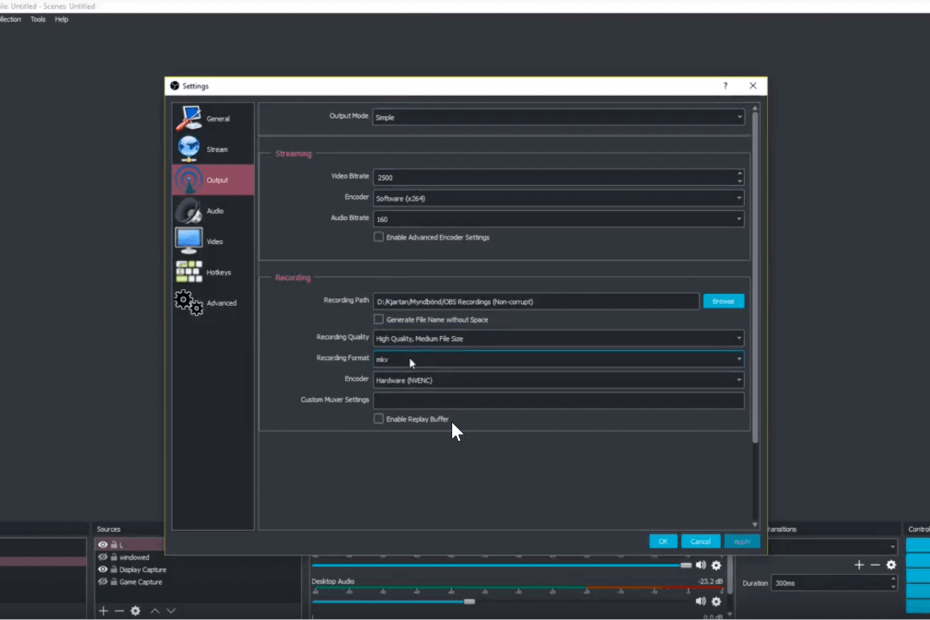
Это программное обеспечение будет поддерживать ваши драйверы в рабочем состоянии, тем самым защищая вас от распространенных компьютерных ошибок и сбоев оборудования. Проверьте все свои драйверы сейчас за 3 простых шага:
- Скачать DriverFix (проверенный файл загрузки).
- Нажмите Начать сканирование найти все проблемные драйверы.
- Нажмите Обновите драйверы чтобы получить новые версии и избежать сбоев в работе системы.
- DriverFix был загружен 0 читатели в этом месяце.
Программное обеспечение Open Broadcasterили просто OBS, как следует из названия, - это бесплатная потоковая передача с открытым исходным кодом и записывающая платформа используется профессионалами СМИ, да и вообще кем угодно. Программное обеспечение также имеет несколько функций, таких как кодирование, запись и вещание, помимо композиции сцены и захвата в реальном времени.
Написано на C и Языки программирования C ++ и поддерживается проектом OBS, программное обеспечение также довольно стабильно, хотя бывают случаи, когда что-то может пойти не так с записью и тому подобное.
Здесь описаны несколько методов, которые могут помочь вам исправить ситуацию в неудачном сценарии повреждения файлов OBS, что в любом случае является большой проблемой для тех, кто работает с OBS.
Как исправить поврежденные файлы OBS

- Откройте вашу установку OBS на вашем ПК.
- Нажмите на Настройки из нижнего нижнего угла.
- в Диалоговое окно настройки, Выбрать Выход из параметров, показанных на левой панели.
- Под Запись вкладку, нажмите на Формат записи.
- В раскрывающемся списке выберите мкв. Дело здесь в том, чтобы избегать mp4 любой ценой, поскольку такая запись оказывается довольно проблематичной в долгосрочной перспективе и имеет почти нулевой шанс на поиск, если что-то пойдет не так с записями.
- Нажмите на Подать заявление в правом нижнем углу, чтобы изменения вступили в силу.
- СВЯЗАННЫЕ С: 5 лучших плееров MKV для Windows 10 [СВЕЖИЙ СПИСОК]
То же самое, если вы находитесь в расширенном режиме, то есть Режим вывода вверху выбирается как Передовой.
- В таком случае нажмите на Запись вкладка и выберите Формат записи.
- В открывшемся раскрывающемся списке выберите мкв. (Опять же, не рекомендуется выбирать mp4).
- Нажмите на Подать заявление в правом нижнем углу.
- Нажмите на Закрывать в верхнем правом углу, и отныне вам будет лучше с вашей будущей записью.
Кроме того, если у вас есть предыдущая запись, которую вы не можете открыть, наиболее вероятной причиной этого является то, что она могла быть повреждена. Чтобы восстановить такую поврежденную запись, вам рекомендуется использовать инструменты для восстановления видео, такие как программное обеспечение для восстановления видео Youdot, которое было специально разработано для обработки таких случаев. Стандартное ПО для восстановления данных в таких случаях не пригодится.
Между тем, вот некоторые связанные ресурсы, которые вы, возможно, захотите просмотреть.
- Проигрыватель Windows Media обнаружил проблему с файлом скина [FIX]
- 4 лучших серверных программного обеспечения DLNA для потоковой передачи мультимедийного контента высокого качества
- Быстрое исправление: Windows 10 не может воспроизводить файлы mp4
- Преобразуйте DVD в цифровые файлы с помощью этих инструментов для ПК с Windows


